Giáo trình Kiến trúc máy tính (Phần 2)
Khái niệm và phân cấp bộ nhớ
4.1.1 Khái niệm
Bộ nhớ là một trong các thành phần quan trọng nhất của máy tính điện tử, được
dùng để lưu trữ các lệnh sẽ được thực hiện cũng như dữ liệu. Bộ nhớ được xây dựng từ
các phần tử nhớ cơ bản như flip-flop hay các tụ điện.
4.1.2. Phân cấp bộ nhớ
Các đặc tính như lượng thông tin lưu trữ, thời gian thâm nhập bộ nhớ, chu kỳ
bộ nhớ, giá tiền mỗi bit nhớ khiến ta phải phân biệt các cấp bộ nhớ: các bộ nhớ nhanh
với dung lượng ít đến các bộ nhớ chậm với dung lượng lớn (hình 4.1)
- Tập thanh ghi: Các thanh ghi bên trong CPU có thể coi là một trường hợp đặc
biệt của bộ nhớ. Mức nhớ này truy nhập nhanh nhất và dễ dàng nhất, do vậy đây có thể
xem là mức 0 của toàn bộ sự phân cấp bộ nhớ.
- Bộ nhớ Cache: Cache được dùng để tăng tốc độ trao đổi thông tin giữa CPU
và bộ nhớ chính, nên được gọi là bộ nhớ đệm truy nhập nhanh.
- Bộ nhớ chính (Main memory): là hệ thống nhớ được địa chỉ hoá trực tiếp bởi
CPU, bao gồm bộ nhớ ROM, RAM.
- Bộ nhớ ngoài (External Memory)
Là hệ thống nhớ chứa thư viện chương trình và dữ liệu.
Có dung lượng lớn nhưng tốc độ chậm.
Dung lượng: Từ vài chục MB đến vài GB.
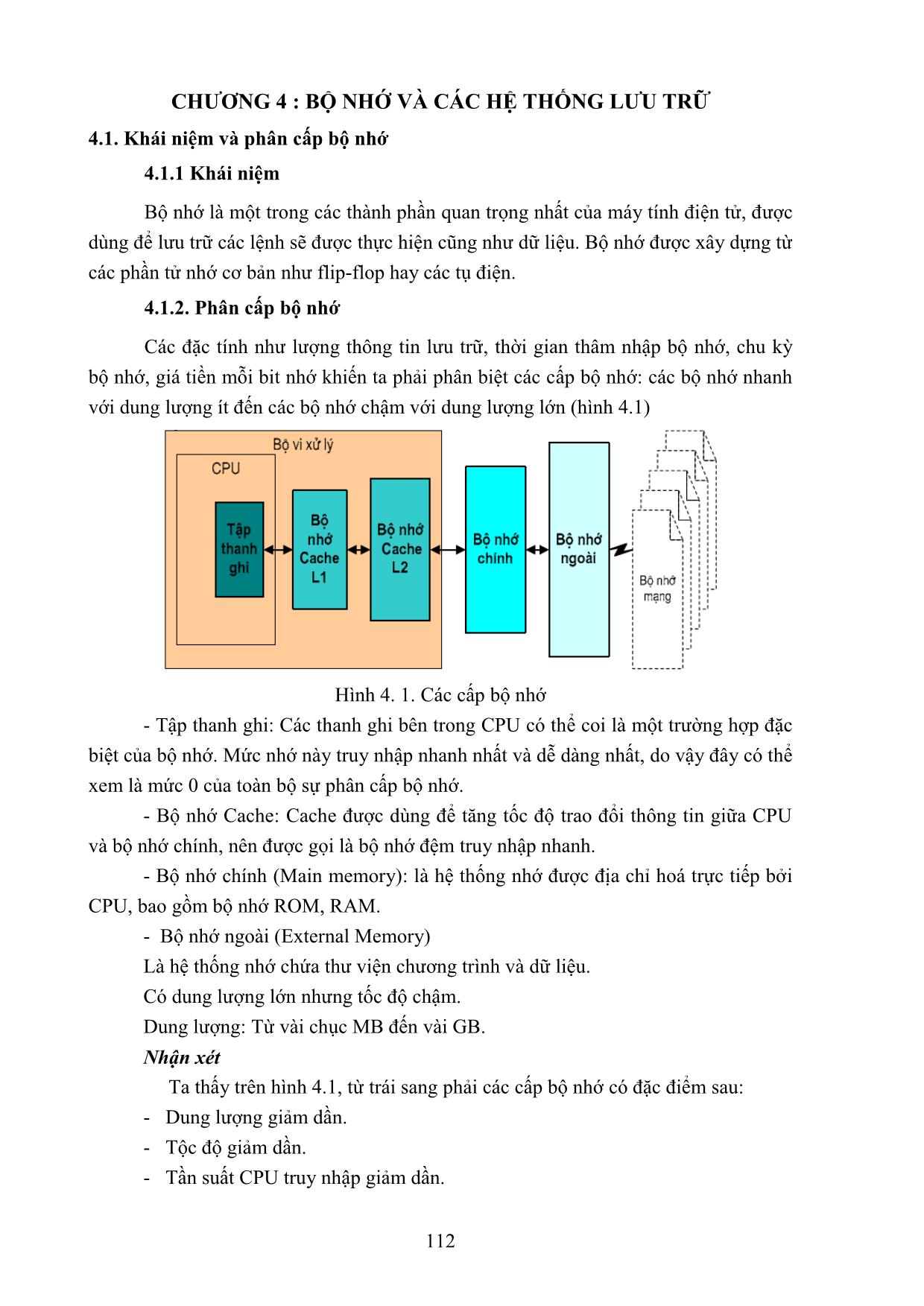
Trang 1
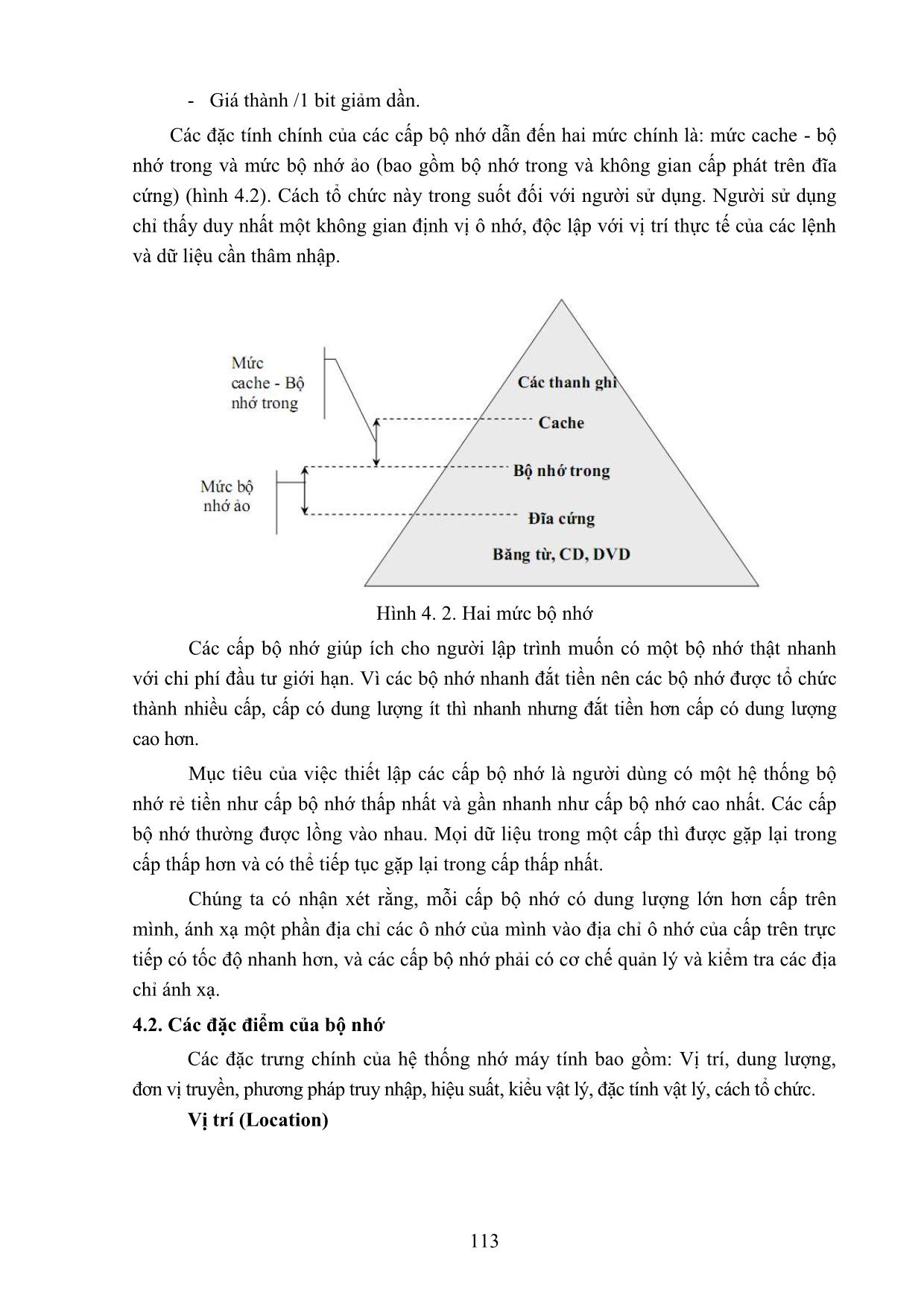
Trang 2
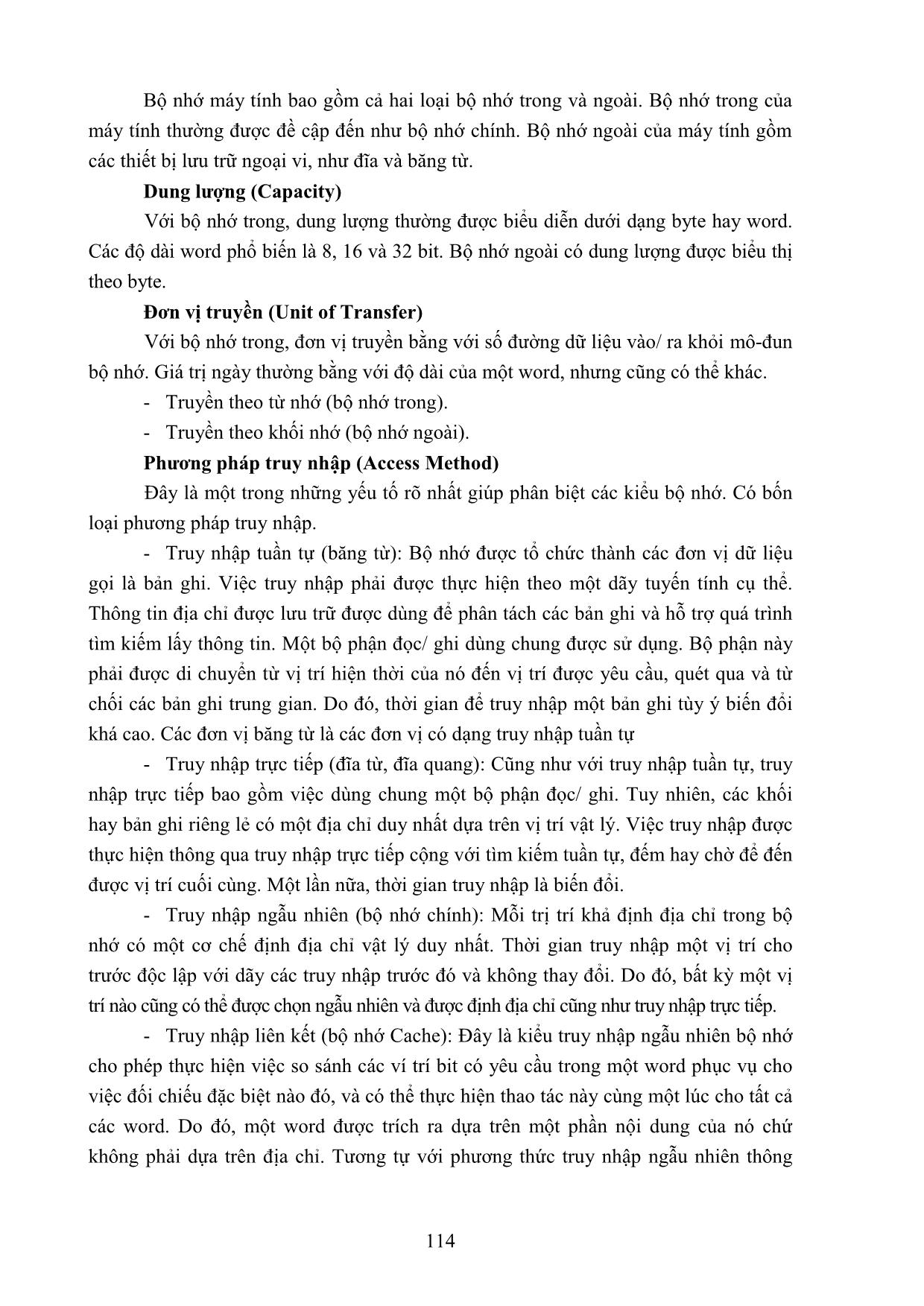
Trang 3
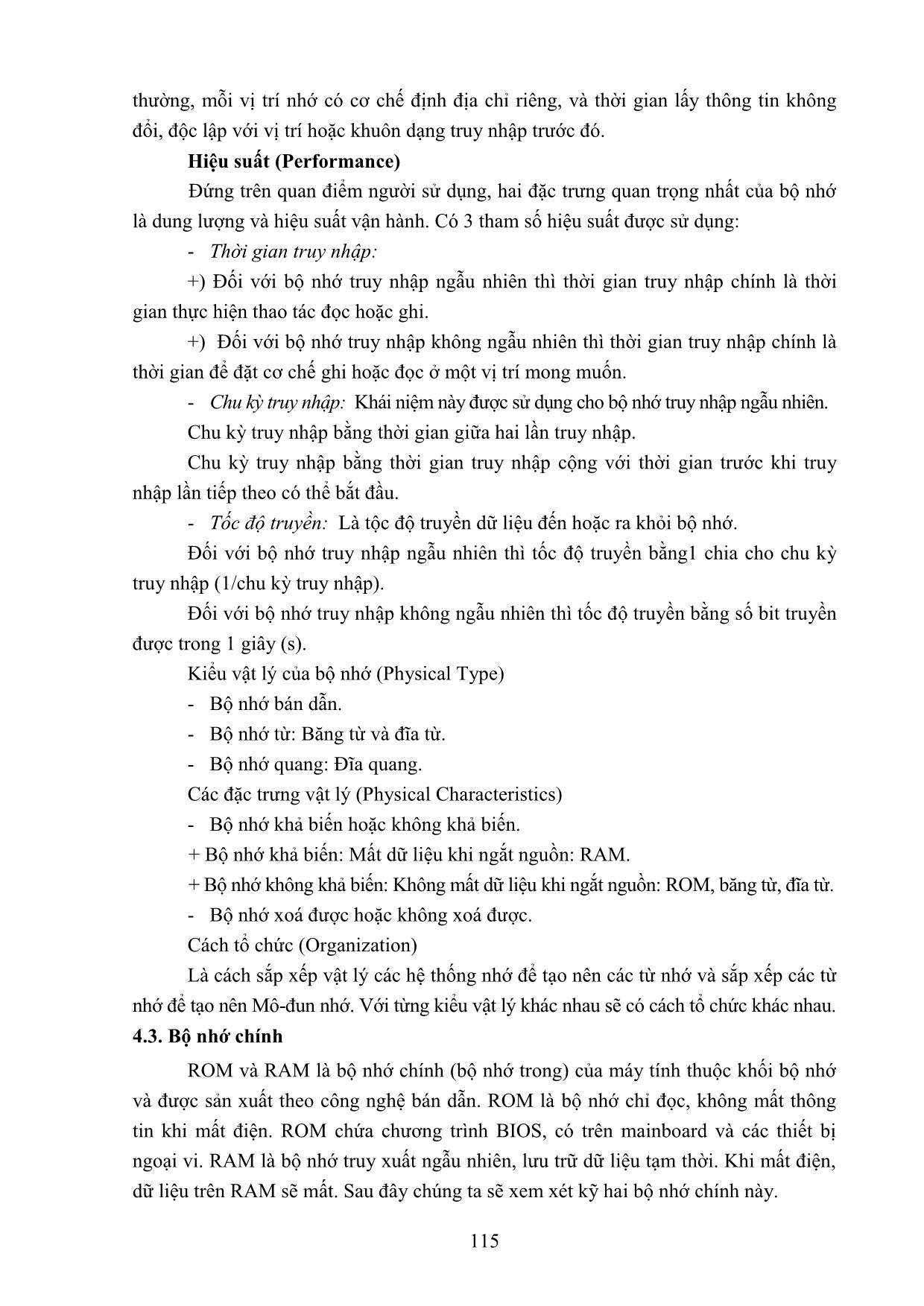
Trang 4
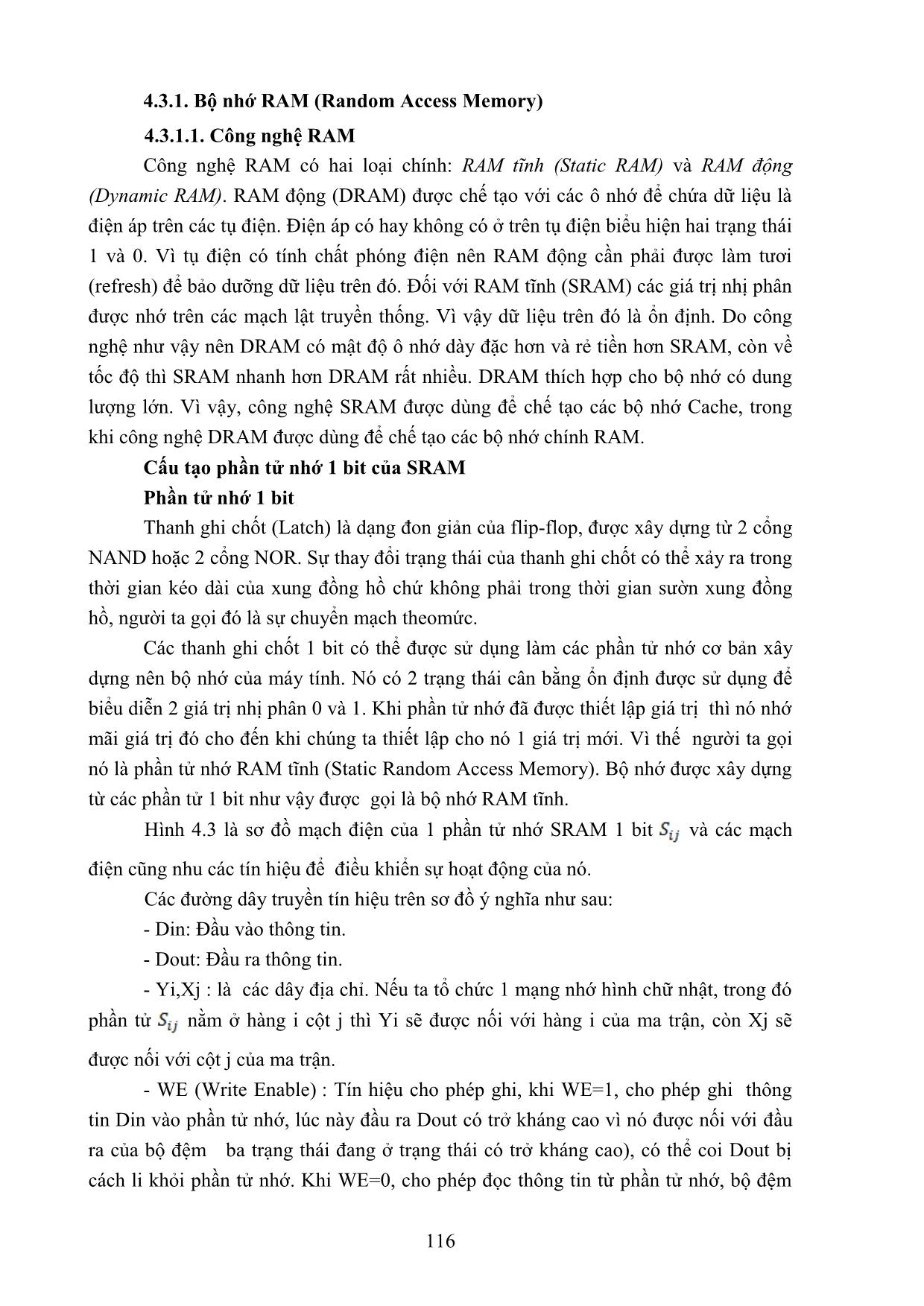
Trang 5
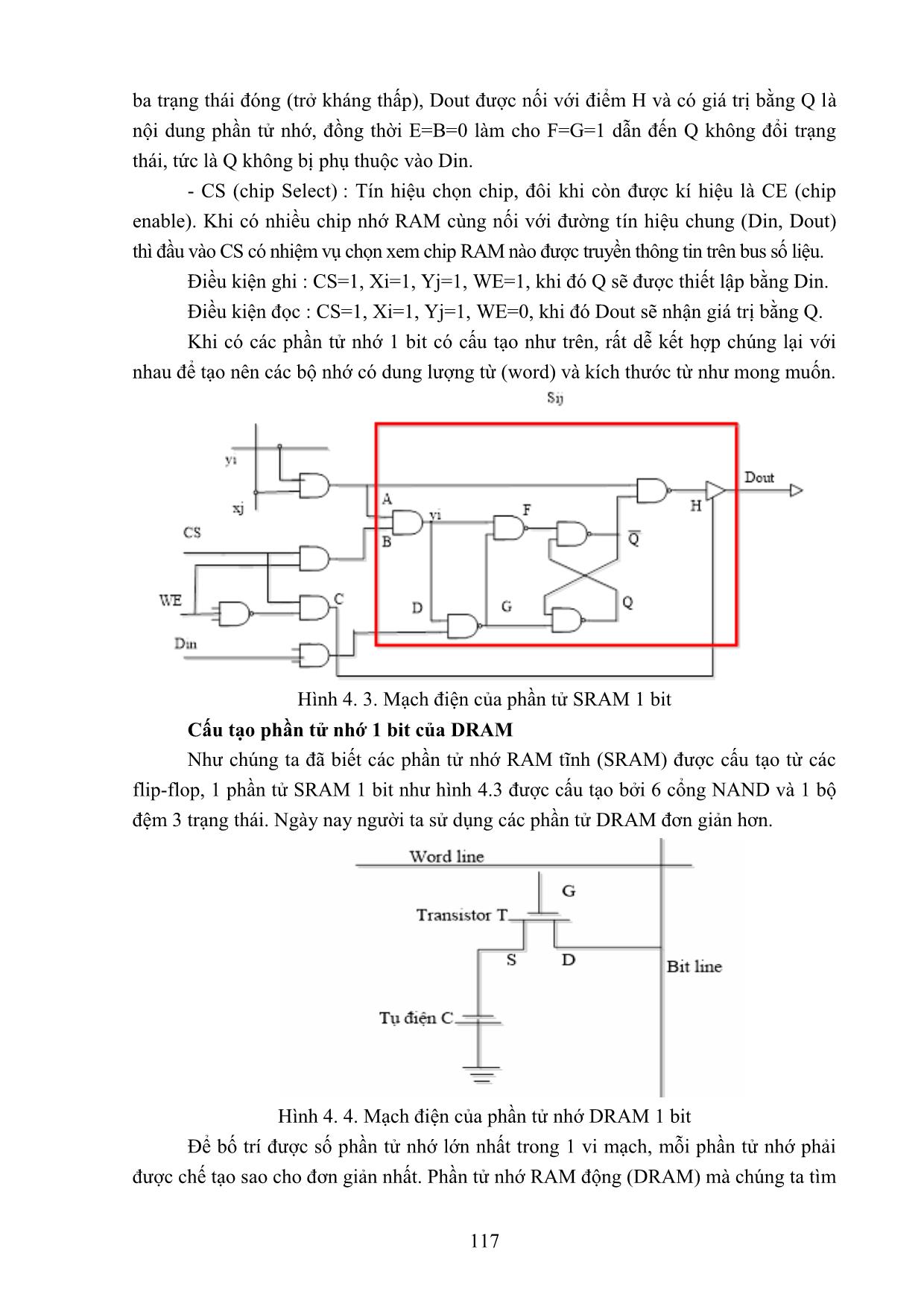
Trang 6
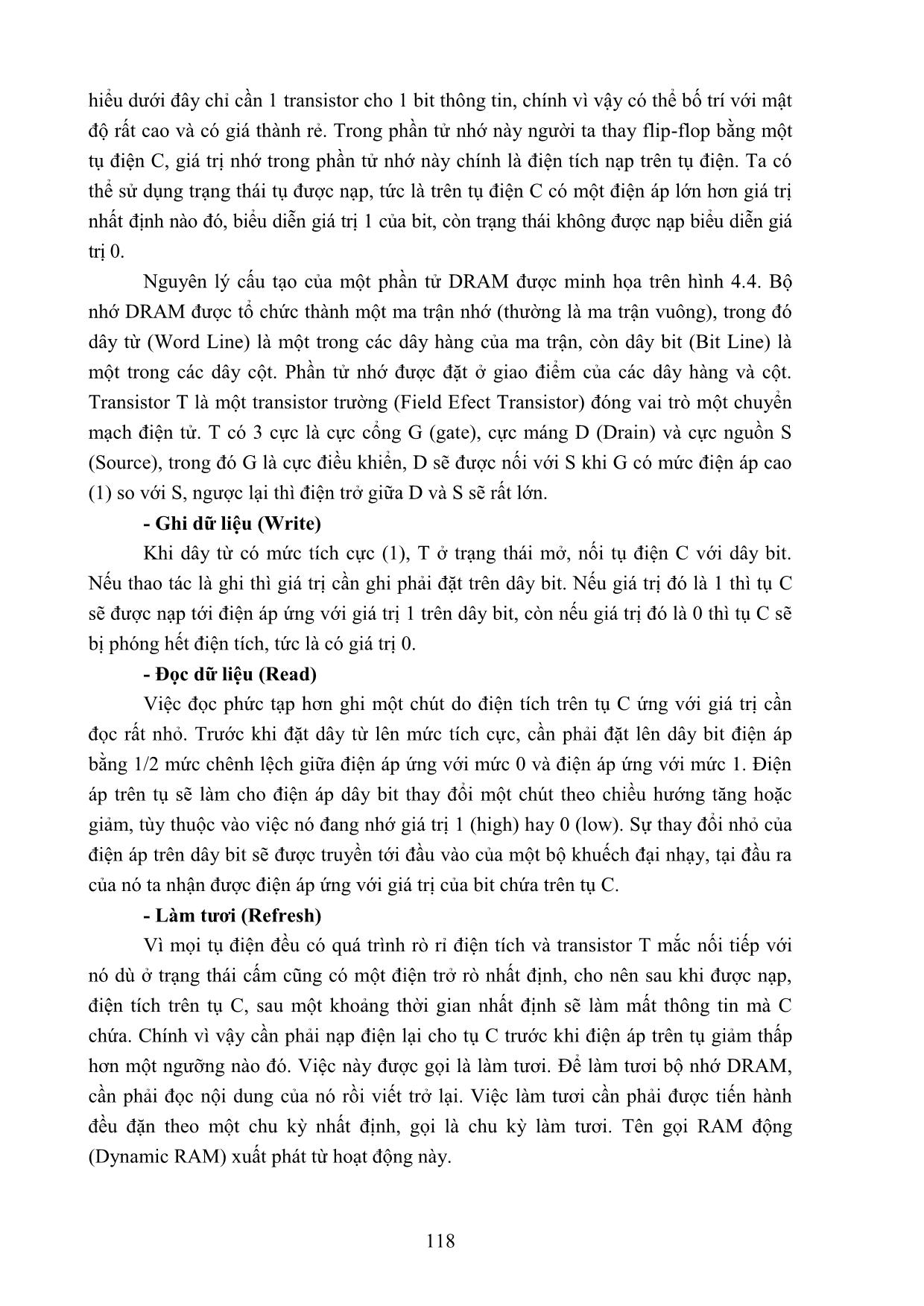
Trang 7
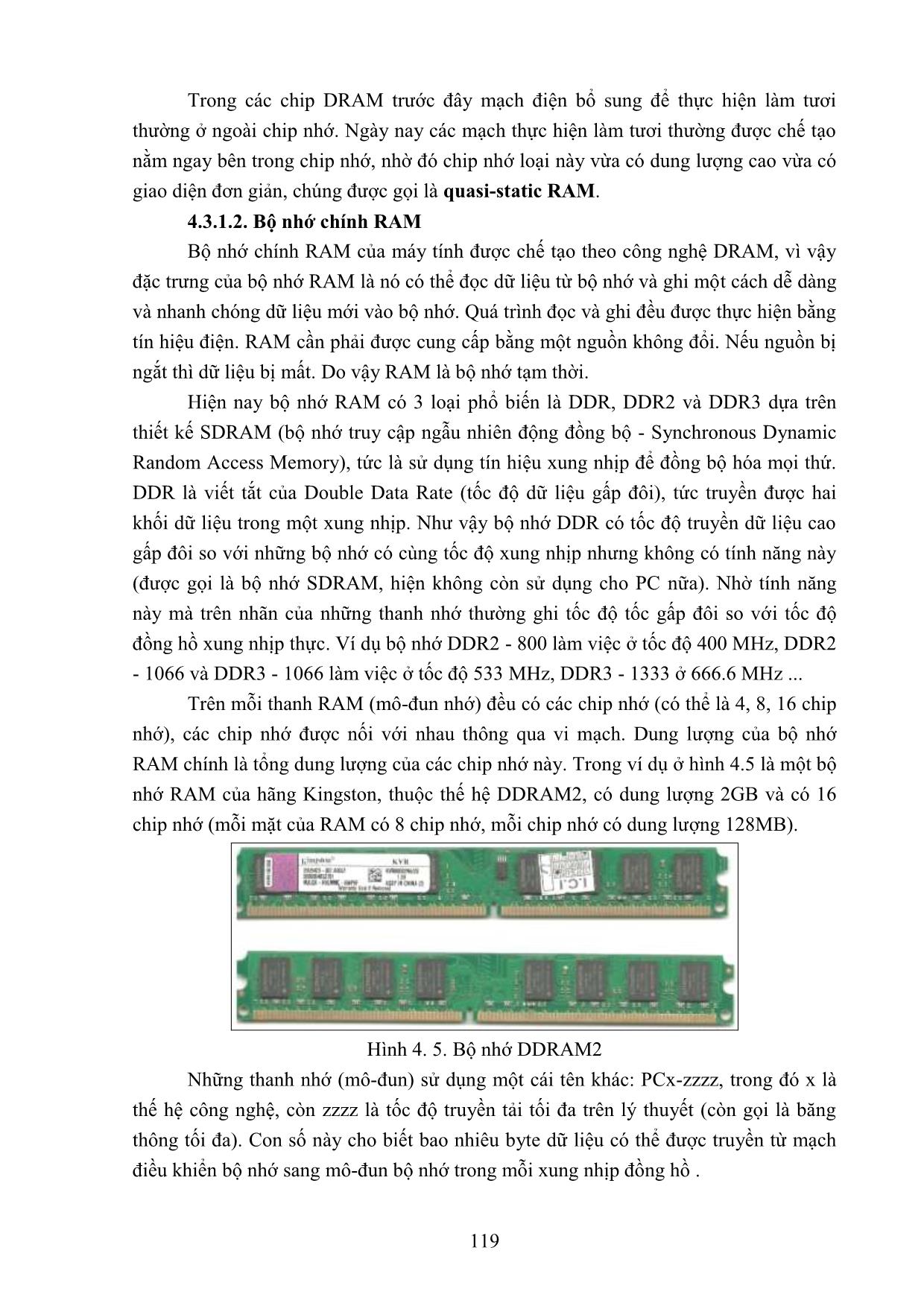
Trang 8
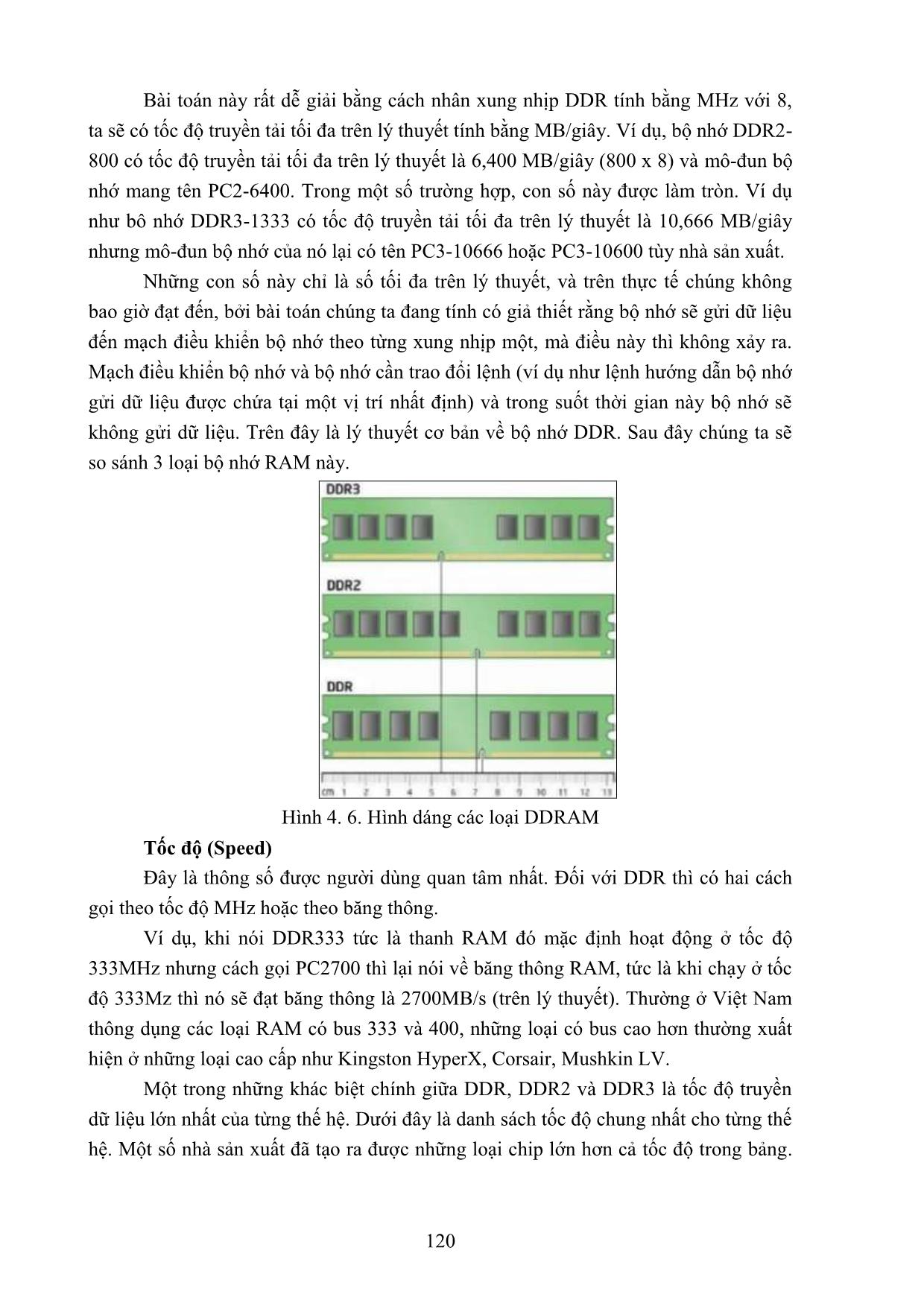
Trang 9
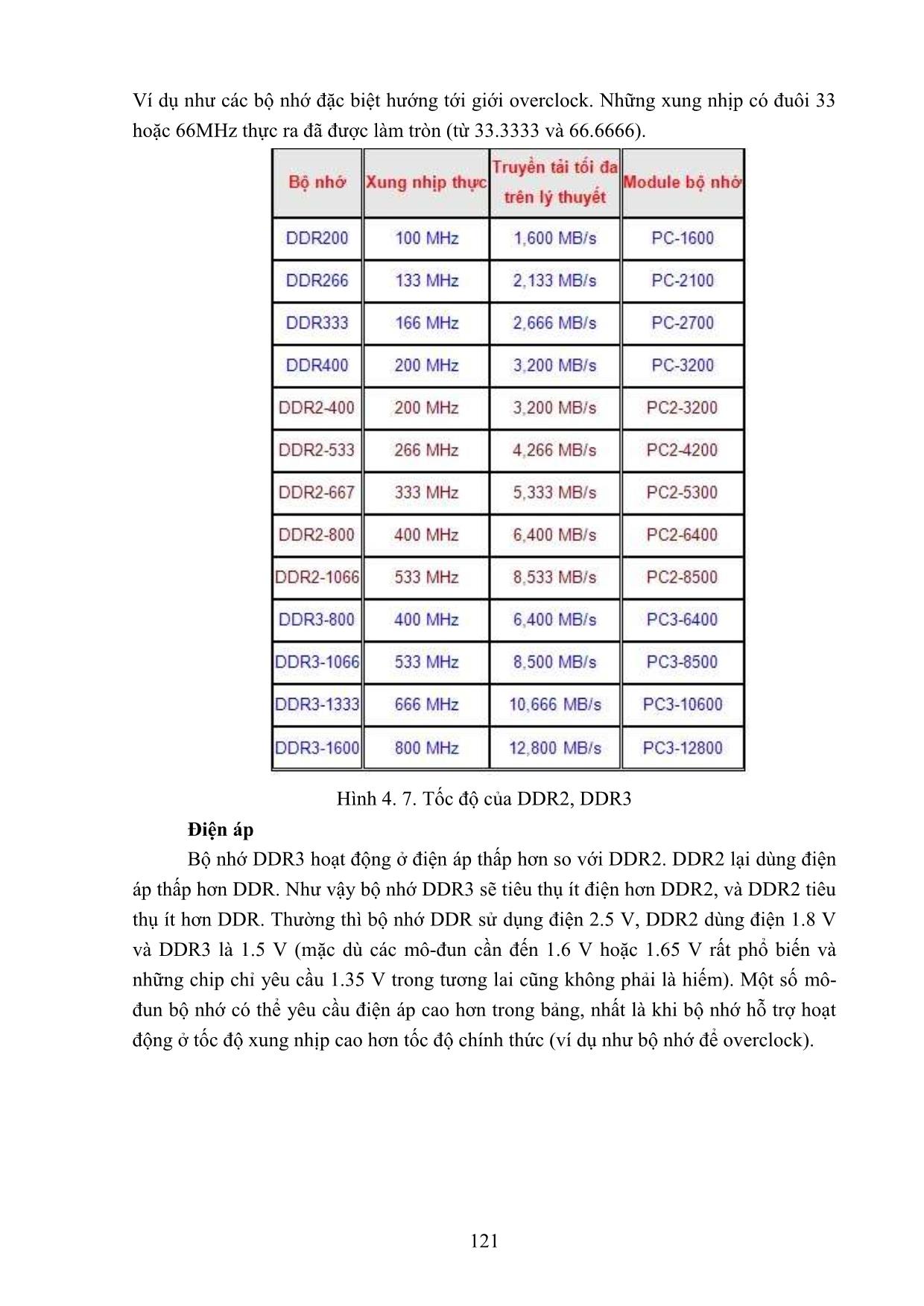
Trang 10
Tải về để xem bản đầy đủ
Tóm tắt nội dung tài liệu: Giáo trình Kiến trúc máy tính (Phần 2)
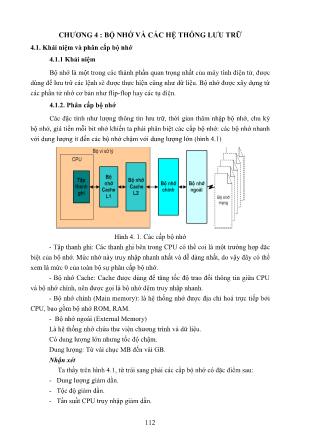
ld ReQuest) để xin dùng các đường Bus. 189 Bước 3: CPU sẽ thực hiện xong chu kỳ BUS hiện tại và trả lời đồng ý bằng việc gửi tín hiệu HLDA (HoLD Acknowledge) tới DMAC. Hình 5. 14. Sơ đồ cấu trúc của DMAC Bước 4: DMAC gửi tín hiệu DACK (DMA ACKnowledge) tới TBNV báo chuẩn bị truyền dữ liệu. Bước 5: DMAC thực hiện điều khiển quá trình truyền dữ liệu giữa bộ nhớ và TBNV. Bước 6: DMAC thực hiện xong công việc, nó bỏ kích hoạt tín hiệu HRQ. Hệ thống trở lại bình thường. 5.5. Giao diện giữa bộ xử lý với các bộ phận vào/ ra - Giao tiếp thông qua khe cắm (Slot Card) Các khối bên trong máy tính, ngoài những khe cắm dùng cho card vào/ ra còn có khe cắm cho card màn hình. - Giao tiếp qua Serial Port (Port COM): IBM PC cung cấp 2 cổng nối tiếp: COM 1 và COM 2. Các cổng này giao tiếp theo tiêu chuẩn RS232. Chúng có thể được nối với một Modem để dùng cho mạng điện thoại, hay nối trực tiếp với một máy tính khác. Dữ liệu được truyền qua cổng này theo cách nối tiếp, nghĩa là dữ liệu được gởi đi nối tiếp nhau trên 1 đường dây. - Giao tiếp qua cổng PRINT (Cổng máy in): IBM PC cho phép sử dụng đến 3 cổng song song có tên là LP1, LP2 và LP3. Kiểu giao tiếp song song được dùng để truyền dữ liệu giữa máy tính và máy in - Giao tiếp qua hệ thống vào/ ra với các mô-đun vào/ ra như đã xét ở trên. 190 Sau đây chúng ta sẽ xem xét giao tiếp giữa các thành phần của máy tính với nhau thông qua bo mạch chủ. Bo mạch chủ (Mainboard) Như đã trình bày trong chương trước, bo mạch chủ là thiết bị trung gian để gắn kết tất cả các thiết bị phần cứng khác của máy tính. Ngoài ra, nó còn điều khiển đường đi và tốc độ của luồng dữ liệu giữa các thiết bị và điều khiển điện áp cung cấp cho các linh kiện gắn sẵn hoặc cắm rời trên nó. Sơ đồ khối và Bus trong bo mạch chủ: Hình 5. 15. Sơ đồ khối và BUS trong bo mạch chủ Sơ đồ các thành phần chính trên bo mạch chủ: 191 Hình 5. 16. Thành phần chính trên bo mạch chủ Trong đó: 1) Socket (Đế cắm CPU) 2) North Bridge (Chipset bắc) Hình 5. 17. Chipset bắc - Chipset bắc có nhiệm vụ điều khiển các thành phần có tốc độ cao như CPU, RAM và Card Video. - Chipset bắc điều khiển về tốc độ Bus và điều khiển chuyển mạch dữ liệu, đảm bảo cho dữ liệu qua lại giữa các thành phần được thông suốt và liên tục, khai thác hết được tốc độ của CPU và bộ nhớ RAM. - Có thể ví Chipset bắc giống như một nút giao thông ở một ngã tư, điều khiển chuyển mạch như các đèn xanh đèn đỏ cho phép từng luồng dữ liệu đi qua trong một 192 khoảng thời gian nhất định, còn điều khiển tốc độ BUS là mỗi hướng của ngã tư khác nhau thì các phương tiện phải chạy theo một tốc độ quy định. 3) Sourth Bridge (Chipset nam) Chức năng của Chipset nam tương tự như Chipset bắc, nhưng Chipset nam điều khiển các thành phần có tốc độ chậm như: Card Sound, Card Net, ổ cứng, ổ CD ROM, các cổng USB, IC SIO, BIOS, Hình 5. 18. Chipset nam 4) ROM BIOS (Read Olly Memory – Basic In Out System) Hình 5. 19. ROM BIOS ROM là IC nhớ chỉ đọc, BIOS là chương trình được nạp vào trong ROM do nhà sản xuất Mainboard nạp vào, chương trình BIOS có các chức năng chính sau đây: + Khởi động máy tính, duy trì sự hoạt động của CPU. + Kiểm tra lỗi của bộ nhớ RAM và Card Video. + Quản lý trình điều khiển cho Chipset bắc, Chipset nam, IC-SIO và Card Video Onboard. + Cung cấp bản cài đặt CMOS SETUP mặc định để máy có thể hoạt động khi chưa thiết lập 5) Pin CMOS 193 Hình 5. 20. CMOS Là viên pin 3V, cung cấp điện cho ROM BIOS để lưu giữ các thiết lập riêng của người dùng như ngày giờ hệ thống, mật khẩu bảo vệ,... 6) IC SIO (Super In Out – IC điều khiển các cổng vào ra dữ liệu) Hình 5. 21. IC SIO - SIO điều khiển các thiết bị trên cổng Parallel như máy In, máy Scaner, các cổng Serial như cổng COM, cổng PS/2. - Ngoài ra SIO còn thực hiện giám sát các bộ phận khác trên Mainboard hoạt động để cung cấp tín hiệu báo sự cố. - Tích hợp mạch điều khiển tắt mở nguồn, tạo tín hiệu Reset hệ thống. 7) Clockgen (Clocking - Mạch tạo xung Clock) Hình 5. 22. Mạch tạo xung Mạch tạo xung Clock có vai trò quan trọng trên Mainboard, nó tạo xung nhịp cung cấp cho các thành phần trên Mainboard hoạt động, đồng thời đồng bộ sự hoạt 194 động của toàn hệ thống máy tính, nếu mạch Clock bị hỏng thì các thành phần trên Main không thể hoạt động được, mạch Clocking hoạt động đầu tiên sau khi Mainboard có nguồn chính cung cấp. 8) VRM (Vol Regu Mô-đune - Mô đun ổn áp cho CPU) Đây là mạch điều khiển nguồn VCORE cấp cho CPU, mạch có nhiệm vụ biến đổi điện áp 12V/2A thành điện áp khoảng 1,5V và cho dòng lên tới 10A để cấp cho CPU, mạch bao gồm các linh kiện như đèn Mosfet, IC dao động, các mạch lọc. Hình 5. 23. Mô-đun tạo ổn áp cho CPU 9) Khe AGP, PCI Express Hình 5. 24. Khe AGP và PCI Express Khe AGP và PCI Express dùng để gắn Card Video, khe AGP hoặc PCI Express do Chipset bắc điều khiển. 10) Khe PCI 195 Hình 5. 25. Khe PCI Khe PCI do Chipset nam điều khiển dùng để gắn các Card mở rộng như Card Sound, Card Net, 11) Khe RAM Hình 5. 26. Khe RAM Khe RAM do Chipset bắc điều khiển dùng để gắn bộ nhớ RAM. 12) Cổng IDE, SATA Hình 5. 27. Ba cổng IDE và bốn cổng SATA Cổng IDE, SATA do Chipset nam điều khiển, dùng để gắn các ổ đĩa như HDD, SSD, CDROM, DVD, 13) Power Connector Chân cắm để cấp nguồn điện cho Mainboard và CPU Hình 5. 28. Chân cắm cấp nguồn điện cho Mainboard 196 Hình 5. 29. Chân cắm cấp nguồn điện cho CPU 14) FAN Connector Hình 5. 30. Chân cắm quạt của CPU Là chân cắm có ký hiệu CPU_FAN để cung cấp nguồn cho quạt giải nhiệt của CPU. 15) Dây nối với Case Hình 5. 31. Các dây tín hiệu nối với Case Mặt trước thùng Case thông thường có các thiết bị sau: + Nút Power: Dùng để khởi động máy. + Nút Reset: Để khởi động lại máy. + Đèn nguồn: Báo máy đang hoạt động. + Đèn ổ cứng: Báo ổ cứng đang truy xuất dữ liệu. Các thiết bị trên được nối với Mainboard thông qua các dây điện nhỏ đi kèm Case. Trên Mainboard có những chân cắm với các ký hiệu để giúp gắn đúng dây cho từng thiết bị. Kiểm tra thông tin phần cứng máy tính Chúng ta có nhiều cách để kiểm tra thông tin phần cứng máy tính. Sau đây sẽ hướng dẫn một số cách thông dụng: 197 1) Sử dụng phần mềm CPU-Z CPU- Z cho phép xem thông tin về các thành phần trong máy tính. Có thể download phần mềm tại: Ví dụ khi kiểm tra phần cứng của một máy tính bằng phần mềm CPU-Z thì giao diện chính của phần mềm CPU-Z như sau: Hình 5. 32. Giao diện chính của phần mềm CPU-Z Trong đó: a) Tab CPU: Xem thông tin về bộ xử lý trung tâm (CPU) + Name: Tên của bộ xử lý trung tâm (Intel Core i5 3470) + Code name: Tên của kiến trúc CPU hay còn gọi là thế hệ của CPU (Ivy Bridge). + Packpage: Socket của CPU (Các kiểu socket như 775, 1155 thông số này rất quan trọng khi muốn nâng cấp CPU). + Core Speed: Xung nhịp của CPU hay còn gọi là tốc độ của CPU. + Technology: Công nghệ Transistor, ví dụ ở đây là 22 nm. + Core Voltage: Điện áp cho nhân của CPU, các dòng CPU hiện nay thường tự điều chỉnh xung nhịp và điện áp tiêu thụ để tiết kiệm điện năng. + Specification: Tên đầy đủ của CPU đang dùng. + Stepping: Cho biết đợt CPU được đưa ra thị trường. Ví dụ ở đây là 9, Stepping càng cao thì càng tốt và đã được fix các lỗi từ các bản trước đó. 198 + Revision: Là thông tin phiên bản, cũng tương tự như ở phần Stepping. + Instructions: Các tập lệnh để CPU xử lý. + Core Speed: Xung nhịp của CPU, xung nhịp này thường xuyên dao động để tiết kiệm điện năng. + Level 2: Thông số về bộ nhớ đệm, thông số này càng cao thì CPU càng ít bị tình trạng nghẽn dữ liệu khi xử lý. Ở đây là CPU Core i5 nên CPU có bộ nhớ Level 3 còn thông thường chỉ ở mức Level 2Số level càng lớn, kèm theo dung lượng càng cao thì CPU chạy càng nhanh. + Cores và Threads: Số nhân và số luồng của CPU. Số này thường là số chẵn và thường được gọi là: CPU 2 nhân, CPU 4 nhân, CPU 6 nhân b) Tab Caches: Xem thông tin về Caches Hình 5. 33. Thông tin về Cache Hiển thị thông tin chi tiết về caches c) Tab Mainboard: Xem thông tin về Mainboard 199 Hình 5. 34. Thông tin về Mainboard + Manufacturer: Là tên nhà sản xuất Mainboard (Ví dụ có các nhà sản xuất như: Gigabyte, Asus, Intel,...) + Model: Là model của Mainboard. Thông tin này rất quan trọng trong quá trình tìm kiếm driver. Ô tiếp theo (1.0) là thông tin về phiên bản, càng cao thì càng tốt. + Chipset: Thông tin về chipset của Mainboard (Ví dụ: G41, H61,H81,...). + BIOS: Hiển thị các thông tin về hãng sản xuất BIOS, ngày tháng sản xuất và phiên bản của BIOS. + Graphic Interface: Thông tin về khe cắm card đồ họa trên Mainboard. Link Width là độ rộng của băng thông. d) Tab Memory: Xem thông tin về RAM + Type: Hiển thị loại RAM đang sử dụng như DDR, DDR2, DDR3 + Size: Là tổng dung lượng RAM đang sử dụng. + Channel: Nếu hiển thị là Single tức là đang gắn 1 thanh RAM hoặc Mainboard không hỗ trợ chế độ chạy kênh đôi, nếu hiển thị là Dual tức là RAM đang chạy ở chế độ kênh đôi (tốc độ nhanh hơn) điều này cũng đồng nghĩa là đang gắn 2 hoặc nhiều thanh RAM. 200 Hình 5. 35. Thông tin về RAM e) Tab SPD: Xem thông tin chi tiết về RAM Hình 5. 36. Thông tin chi tiết về RAM + Slot #: Nhấn mũi tên thả xuống sẽ hiển thị số lượng khe cắm RAM. Thông thường máy tính sẽ có 2 hoặc 4 khe cắm Ram. DDR3: là loại Ram 201 + Module Size: Dung lượng RAM ở khe cắm đang xem. Đơn vị là MB (1GB = 1024MB). Trong ví dụ này là đang sử dụng thanh ram 4GB. + Max Bandwidth: (Tốc độ băng thông tối đa) Đây thực tế là thông số về BUS RAM. Nhân phần xung nhịp nằm trong dấu ngoặc đơn với 2, sẽ cho biết BUS của RAM hiện tại. Ví dụ: 800Mhz x 2 = 1600 -> BUS RAM là 1600 + Manufacturer: Tên hãng sản xuất. f) Tab Graphics: Xem thông tin về Card đồ họa Hình 5. 37. Thông tin chi tiết về Card đồ họa + Display Device Selection: Nếu có nhiều Card đồ họa, phần này sẽ sáng lên và chọn Card tương ứng. Nếu chỉ có 1 card, phần này sẽ mờ đi như trên hình. + Name: Tên của hãng sản xuất Chip đồ họa, phổ biến nhất là ATI và Geforce + Code Name: Tên của Chip đồ họa đang chạy. + Technology: Cũng giống như ở phần CPU, thông số này càng nhỏ thì càng tốt. + Size: Dung lượng bộ nhớ của Card đồ họa. + Type: Kiểu xử lý (Ví dụ: 64-bit, 128-bit, 256-bit. Thông số này càng cao thì Card đồ họa càng cao cấp và xử lý đồ họa tốt hơn. g) Tab About: Xem thông tin về phiên bản phần mềm CPU-Z 202 Hình 5. 38. Thông tin về phiên bản phần mềm Phần này hiển thị thông tin phiên bản phần mềm CPU-Z đang dùng. Khuyến khích sử dụng phiên bản mới nhất để kiểm tra. Trong phần Tools: Giúp xuất ra File có định dạng .TXT hoặc .HTML giúp quản lý các máy tính trong một công ty dễ hơn. 2) Sử dụng phần mềm GPU-Z GPU- Z cho phép kiểm tra thông tin về Card đồ họa, tất cả các thông số chi tiết của Chip xử lý đồ họa. Có thể download phần mềm tại: Ví dụ khi kiểm tra phần cứng của một máy tính bằng phần mềm GPU-Z thì giao diện chính của phần mềm GPU-Z như sau: 203 Hình 5. 39. Giao diện chính của phần mềm GPU-Z Ở mục Graphics Card sẽ hiển thị các thông số phần cứng và GPU cũng như xung nhịp Card đồ họa, công nghệ chế tạo, mã sản phẩm, kích thước, phiên bản BIOS, hãng sản xuất, giao diện kết nối, tốc độ xử lý, băng thông, bộ nhớ RAM, phiên bản DirectX, phiên bản Driver, chế độ Card đôi,.... 3) Xem thông tin bằng hệ thống Windows Có thể kiểm tra thông tin máy tính bằng tiện ích System Properties trên Windows. Để thực hiện, nhấp chuột phải vào biểu tượng My Computer trên màn hình, chọn Properties. Tại hộp thoại System Properties có thể nhìn thấy thông tin cấu hình sơ bộ của máy. Chúng bao gồm xung nhịp của CPU, dung lượng bộ nhớ RAM, hệ thống 32-bit hay 64-bit và một số thông tin cơ bản khác. 204 Hình 5. 40. System Properties trên Windows Nếu muốn xem những thành phần chi tiết hơn ta sẽ sử dụng tiện ích DirectX Diagnostic. Cách thực hiện như sau: Trong hộp thoại Run điền từ khóa "dxdiag" và nhấn Enter. Hình 5. 41. Mở tiện ích DirectX Diagnostic 205 Hình 5. 42. Giao diện chính của DirectX Diagnostic Tab System cho biết đầy đủ thông tin cấu hình của hệ thống máy tính. Tab Display cho biết Card đồ họa Tab Sound cho biết thông tin về Card âm thanh. Tab Input cho biết thông tin về thiết bị kết nối như chuột hay bàn phím. 206 CÂU HỎI ÔN TẬP CHƢƠNG 5 Câu 1: Trình bày chức năng, thành phần chính và các phương pháp đánh địa chỉ vào – ra của hệ thống vào – ra trong máy tính. Câu 2: Trình bày thành phần và quá trình hoạt động của phương pháp truy cập bộ nhớ trực tiếp. Câu 3: Trình bày hệ thống Bus trong máy tính Câu 4: Nêu nguyên tắc giao tiếp giữa CPU với thiết bị ngoại vi. Câu 5: Cho biết tên nhà sản xuất, thế hệ, socket và nhận diện các thành phần trên các bo mạch chủ sau: a. 207 b. 208 c. 209 d. Câu 6: Trình bày cách sử dụng phần mềm để xem thông tin phần cứng của máy tính đang dùng. Câu 7: Hãy lựa chọn 2 bộ máy tính dựa vào bảng báo giá của công ty máy tính A dưới đây sao cho các thành phần có thể tương thích tốt với nhau. 210 211 212 213 214 Gợi ý: Bộ máy tính 1: Mainboard: Asus H61M-A CPU: Intel Pentium Processor G2030 RAM: Kingston 4GB DDR3-1333 LONG DIMM VGA: ASUS R7240-2GD3 (128 bits) HDD: WD HDD Caviar Blue 500GB Monitor (Màn hình): ASUS LCD - VS207DE HD LED 215 Nguồn: ELITE Series3 Vỏ Case: Cooler Master K280 Chuột: USB TOSBHIBA (White) Bàn phím: DELUX 8021P Bộ máy tính 2: Mainboard: ASUS H81M-C CPU: Intel Core i5-4460 RAM: Kingston 2GB DDR3-1600 LONG DIMM SSD: SV300S37A/60G Monitor (Màn hình): ASUS LCD - VS207DE HD LED Nguồn: ELITE Series3 Vỏ Case: Cooler Master K280 Chuột: USB TOSBHIBA (Black) Bàn phím: DELUX MULTIMEDIA 216 TÀI LIỆU THAM KHẢO [1] Võ Văn Chín, Nguyễn Hồng Vân, Phạm Hữu Tài, Giáo trình Kiến trúc máy tính, Đại học Cần Thơ, 2003. [2] Nguyễn Kim Khánh, Kiến trúc máy tính và thiết bị ngoại vi, Trường đại học Bách Khoa Hà Nội, 2007. [3] Lê Hữu Lập, Kiến trúc máy tính, Học viện Bưu chính viễn thông, 2008. [4] Nguyễn Quý Sỹ, Kiến trúc máy tính, Học viện Bưu chính viễn thông, 2009. [5] Nguyễn Đình Việt, Kiến trúc máy tính, Nhà xuất bản ĐHQG Hà Nội, 2005. [6] Nguyễn Thị Ngọc Vinh, Kiến trúc máy tính và hệ điều hành, Học viện Bưu chính viễn thông, 2013. [7] Đinh Đức Anh Vũ, Kiến trúc máy tính, Trường đại học Bách Khoa Hà Nội, 2011. [8] Bộ môn kỹ thuật máy tính, Kiến trúc máy tính và thiết bị ngoại vi, Đại học hàng hải. [9] William Stallings, Computer Organization and Architecture, 7th Edition, 2006. [10] John L. Hennessy & David A. Patterson, Computer Architecture, A quantitative approach, 3th Edition, 2003. i
File đính kèm:
 giao_trinh_kien_truc_may_tinh_phan_2.pdf
giao_trinh_kien_truc_may_tinh_phan_2.pdf

